Amélioration de la netteté Nvidia (Image Sharpening) : comment l’activer, ses avantages et limites
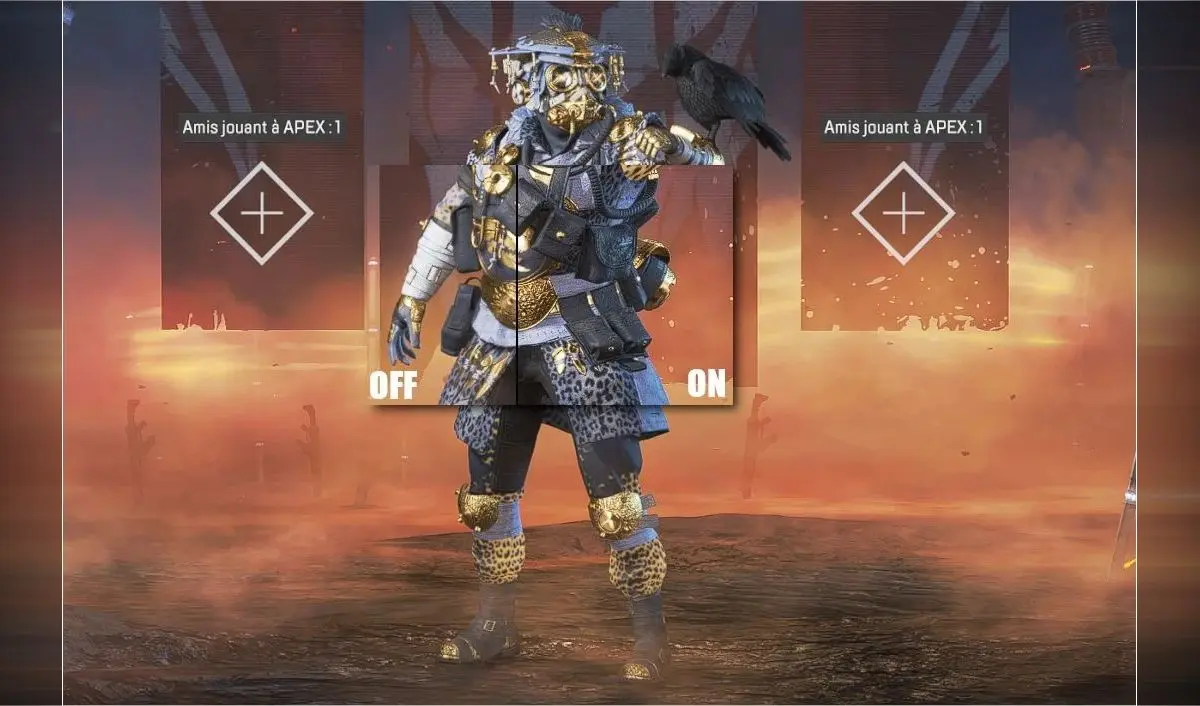
L’amélioration de la netteté Nvidia, aussi appelée Image Sharpening, est une fonctionnalité intégrée aux pilotes graphiques de Nvidia qui permet d’affiner les détails de l’image en jeu. Contrairement à ce que suggère le terme parfois utilisé de « lissage d’image », il ne s’agit pas d’un effet de flou, mais bien d’un filtre qui augmente la précision des textures et la netteté générale du rendu visuel. Voici comment l’activer, l’utiliser avec ou sans upscaling, ses performances, et les différences avec DLSS ou FSR.
Qu’est-ce que l’image sharpening de Nvidia ?
L’Image Sharpening est un filtre de post-traitement qui accentue les zones contrastées de l’image pour renforcer les détails visuels. Il améliore ainsi la netteté perçue sans modifier la résolution réelle du jeu. À l’origine disponible uniquement via FreeStyle, cette fonctionnalité a été intégrée au panneau de configuration Nvidia, puis migrée progressivement vers la nouvelle application Nvidia App à partir de 2024.
L’objectif principal est de proposer un rendu plus propre, notamment en cas de réduction de résolution (upscaling) ou pour les utilisateurs de moniteurs haute définition (WQHD, 4K).
Comment activer l’image sharpening avec le NVIDIA App ou le panneau de configuration
Depuis l’unification des interfaces en 2024, Nvidia pousse les utilisateurs à utiliser le Nvidia App pour gérer les paramètres graphiques. L’activation peut toutefois varier selon votre version de pilotes.
Activation via le NVIDIA App (2024 et après)
- Ouvrez le Nvidia App (téléchargeable depuis le site officiel Nvidia).
- Allez dans la section “Graphics settings”.
- Sélectionnez un jeu ou appliquez les réglages de manière globale.
- Activez “Image Sharpening” et ajustez le “Sharpening Strength” selon vos préférences.
💡 La valeur par défaut fonctionne bien, mais vous pouvez tester 0.50 pour un effet modéré ou jusqu’à 0.80 pour un rendu plus agressif.
Méthode alternative via le panneau Nvidia (si désactivé)
Depuis certains pilotes récents, Nvidia a masqué cette option dans le panneau classique. Pour la réactiver :
- Ouvrez l’Éditeur du Registre Windows (regedit)
- Allez à :
HKEY_LOCAL_MACHINESYSTEMCurrentControlSetServicesnvlddmkmParametersFTS - Créez ou modifiez la valeur DWORD
EnableGR535à0 - Redémarrez votre PC
Comment utiliser Nvidia Image Sharpening avec FreeStyle
FreeStyle est l’outil de filtrage en temps réel de Nvidia, accessible pendant vos sessions de jeu :
- Lancez un jeu compatible FreeStyle
- Appuyez sur Alt + F3
- Dans l’un des onglets (1, 2 ou 3), cliquez sur Ajouter un filtre
- Choisissez “Sharpen” (ou “Affiner” en français)
🔍 L’ancien filtre “Détails” est toujours présent mais moins performant que “Sharpen”.
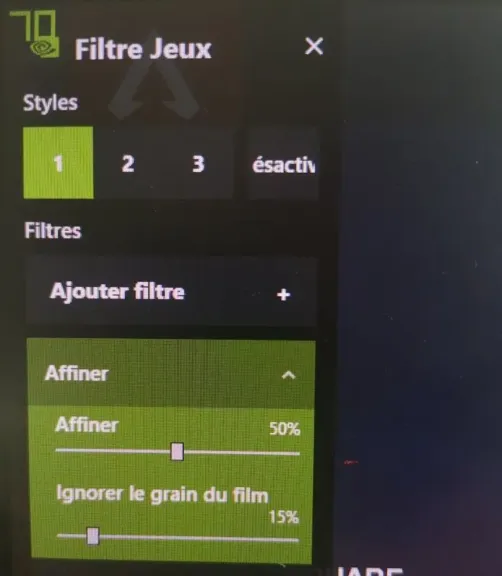
Compatibilité des jeux avec Image Sharpening
L’Image Sharpening via FreeStyle fonctionne uniquement avec les jeux compatibles. La liste est régulièrement mise à jour par Nvidia. En 2025, elle comprend des titres comme :
- Cyberpunk 2077: Phantom Liberty
- Alan Wake II
- Starfield
- Hogwarts Legacy
- Helldivers II
- The Witcher 3 Next-Gen
- Assassin’s Creed Shadows
🎮 FreeStyle est compatible avec les API DirectX 9, 11, 12 et Vulkan.
📌 Pour consulter la liste complète des jeux : Liste Nvidia FreeStyle officielle
Image Sharpening et Upscaling : un bon combo ?
L’image sharpening est particulièrement utile lorsque vous utilisez un upscaling :
- Jouer en 1080p sur un écran 1440p ou 4K
- Utiliser un rendu interne inférieur pour gagner en FPS
Activer l’upscaling avec sharpening :
Si le DLSS ou le FSR (même pour une carte graphique Nvidia) ne sont pas disponibles, activer l’upscaling est une bonne option
- Dans le panneau de configuration Nvidia > Gérer les paramètres 3D
- Activez “Mise à l’échelle par le GPU”
- Dans les paramètres de jeu, sélectionnez une résolution inférieure à votre résolution native
- L’image sera automatiquement mise à l’échelle, et le filtre de netteté viendra compenser la perte de détails
💡 Astuce : baisser la résolution d’environ 25-30 % par rapport à votre écran natif offre un bon compromis entre performance et qualité visuelle.

Performances : un impact minimal
Même sur des configurations plus anciennes (ex. RTX 2060), l’impact de l’Image Sharpening reste très faible, de l’ordre de 1 à 2 % de perte de FPS.
Avec les RTX 40xx (4070, 4080, 4090), la perte est quasi nulle selon les benchmarks.

Comparaison : Image Sharpening vs DLSS, FSR, XeSS
| Technologie | Fonction principale | Nécessite IA ? | Résolution réelle | Qualité de rendu |
|---|---|---|---|---|
| Image Sharpening | Netteté post-traitement | Non | Native ou réduite | Bonne |
| DLSS 3 / 4 | Upscaling IA + génération d’image | Oui | Résolution inférieure | Excellente (avec Ray Reconstruction) |
| FSR 3 (AMD) | Upscaling classique avec fluidité | Non | Inférieure | Moyenne à bonne |
| XeSS (Intel) | Upscaling IA | Oui | Inférieure | Bonne |
🔁 L’image sharpening complète bien le DLSS ou FSR si ces derniers sont indisponibles dans certains jeux.
Notre avis sur l’image sharpening Nvidia en 2025
L’Image Sharpening Nvidia reste une excellente option légère pour améliorer la netteté des jeux, surtout si vous n’utilisez pas de technologie d’upscaling avancée.
Elle est aussi utile pour gagner en fluidité en jouant à résolution réduite sans trop sacrifier la qualité visuelle.
Cependant, pour les jeux compatibles avec DLSS 3.5+, Ray Reconstruction ou FSR 3, ces solutions offriront une meilleure qualité globale, surtout en 1440p ou 4K avec Ray Tracing.
Pour ne rien rater, abonnez-vous à Cosmo Games sur Google News et suivez-nous sur X (ex Twitter) en particulier pour les bons plans en direct. Vos commentaires enrichissent nos articles, alors n'hésitez pas à réagir ! Un partage sur les réseaux nous aide énormément. Merci pour votre soutien !







Bonjour, merci pour cet article.
Est-ce que ce sont les mêmes bottes entre ON/OFF de l’affinage ? Car le pantalon ne revient pas du tout de la même façon (il semble recréé de nul part). Merci pour votre réponse.
Ben moi je ne comprends pas trop l’upscaling, si je joue en 4k, je laisse 4k dans le jeu ou descend?
Si les FPS ne sont pas suffisants pour toi, tu peux baisser la définition en jeu. Ce qui activera l’upscaling (si tout est bien configuré), et te permettra de gagner en performance, en FPS. L’image sharpening de Nvidia permet de regagner la finesse d’image perdue avec l’upscaling. (j’espère que c’est clair). Pour l’upscaling, nous avons un guide spécialisé avec ce lien. Tu trouveras plus d’explications.
Si j’utilise le nouveau paramètre dans le panneau de configuration, le filtre s’applique sur mon 2e écran même si il n’est pas en mode jeu.
Du coup, pour l’instant j’utilise plutôt le filtre avec FreeStyle. Je suis le seul à avoir le problème ?